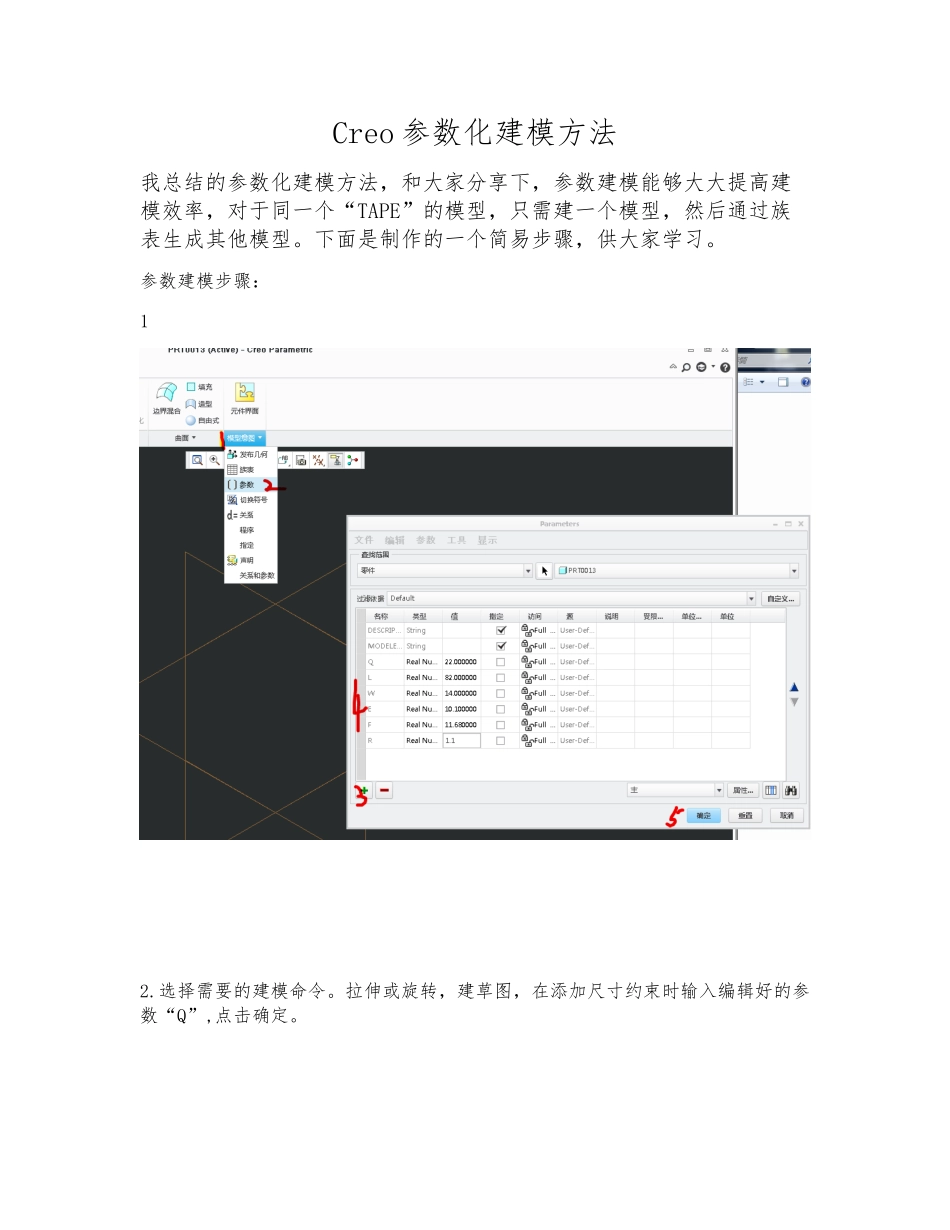Creo 参数化建模方法我总结的参数化建模方法,和大家分享下,参数建模能够大大提高建模效率,对于同一个“TAPE”的模型,只需建一个模型,然后通过族表生成其他模型。下面是制作的一个简易步骤,供大家学习。参数建模步骤:12.选择需要的建模命令。拉伸或旋转,建草图,在添加尺寸约束时输入编辑好的参数“Q”,点击确定。3.拉伸长度输入参数“L”4.建螺孔画螺孔草图定义尺寸时分别在对边、对角、R 角输入编辑好的参数“E”、“F”、“R”。拉伸距离输入参数“W”。5.完成母模型建立。6.通过族表,生成子模型。 选中族表,点击 2 位置图标。出现 7 中页面,7.选择参数(红色圈中),点击绿色“+”,出现“选择参数”对话框。8.在“选择参数”对话框选中需要的参数,点击“插入”添加参数,点击关闭,回到 7 中页面,单击确定。出现“族表”对话框。9.在“族表”编辑对话框,选择“1”处图标,添加行,在“2”处输入要建立的实例名称。 10.实例名称输完后,点击—文件,选择—用 Excel 编辑。.11.到 Excel 中,编辑参数数值。参数编辑好后,保存然后关闭。会回到族表编辑对话框。12.族表编辑对话框点击确定。13.重新生成模型,然后保存。14.打开刚刚建立的模型,会出现选择实例的对话框。在对话框选择需要的模型。